การพัฒนาเว็บไซท์
 รวมบทความและหนังสืออธิบายเกี่ยวกับการพัฒนาเว็บไซท์ โดยนำเสนอวิธีใช้งานโปรแกรมต่างๆ ที่เกี่ยวข้องกับการสร้างโฮมเพจ เช่น การใช้งาน Dreamweaver ใช้งาน Joomla รวมเรื่องน่ารู้เกี่ยวกับการสร้างเว็บไซต์ ฯลฯ
รวมบทความและหนังสืออธิบายเกี่ยวกับการพัฒนาเว็บไซท์ โดยนำเสนอวิธีใช้งานโปรแกรมต่างๆ ที่เกี่ยวข้องกับการสร้างโฮมเพจ เช่น การใช้งาน Dreamweaver ใช้งาน Joomla รวมเรื่องน่ารู้เกี่ยวกับการสร้างเว็บไซต์ ฯลฯ
แก้ไขสคริปต์ที่เรียกใช้งานผ่านปุ่มภาพ
1. ลักษณะการเชื่อมโยง
ปุ่มภาพทั้งหมด จะเชื่อมโยงไปเรียกใช้งานโมดูลดังต่อไปนี้
1. ปุ่ม หน้าแรก จะเรียกใช้งานไฟล์ index.php
2. ปุ่ม เข้าระบบ จะเรียกใช้งานโมดูล Your_Account
3. ปุ่ม ดาวน์โหลด จะเรียกใช้งานโมดูล Downloads
4. ปุ่ม เผยแพร่เรื่อง จะเรียกใช้งานโมดูล Submit_News
5. ปุ่ม หัวข้อเรื่อง จะเรียกใช้งานโมดูล Topics
6. ปุ่ม ยอดนิยม จะเรียกใช้งานโมดูล Top
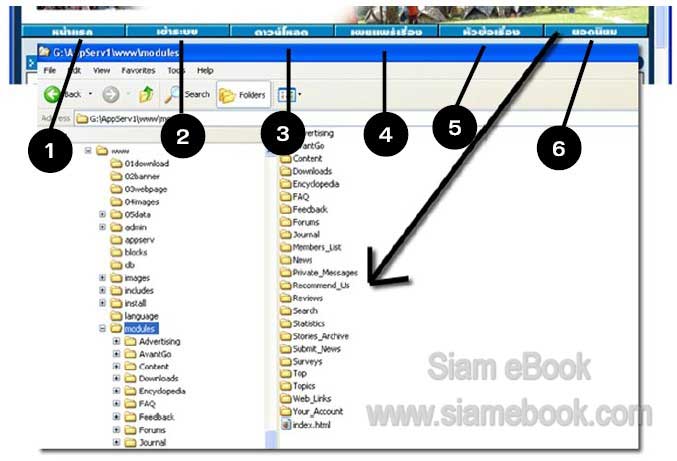
2. การแก้ไขสคริปต์
1. ไปที่โฟลเดอร์ DeepBlue
2. คลิกปุ่มขวาที่ไฟล์ themes.php แล้วคลิก Open With>>NotePad หรือ WordPad
3. สคริปต์ในส่วนที่ต้องสร้างแถบสีนั้นเป็นส่วนที่เราจะแก้ไข
4. สคริปต์ที่มีการเรียกใช้งานโมดูลต่างๆ
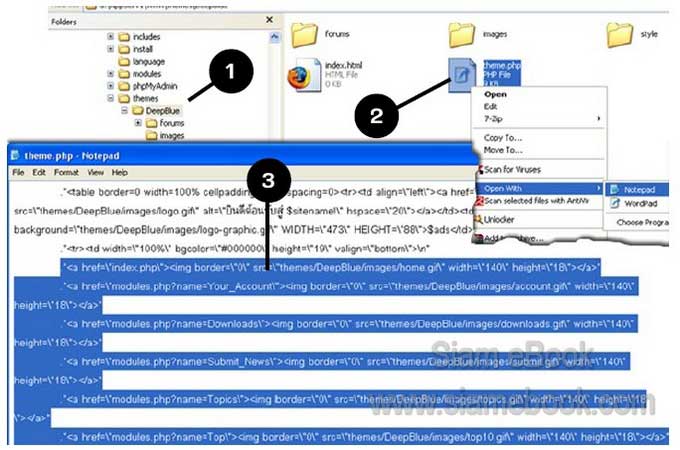
5. การแก้ไขกรณีที่มีการแก้ไขปุ่มภาพ เป็นแบบอื่นๆ ก็ต้องแก้ไขชื่อโมดูลที่เรียกใช้งานด้วย เช่นแก้ ไขภาพจาก เผยแพร่เรื่องเป็นเว็บบอร์ด
6. บรรทัด =Submit_News ก็ต้องแก้เป็น =Forums
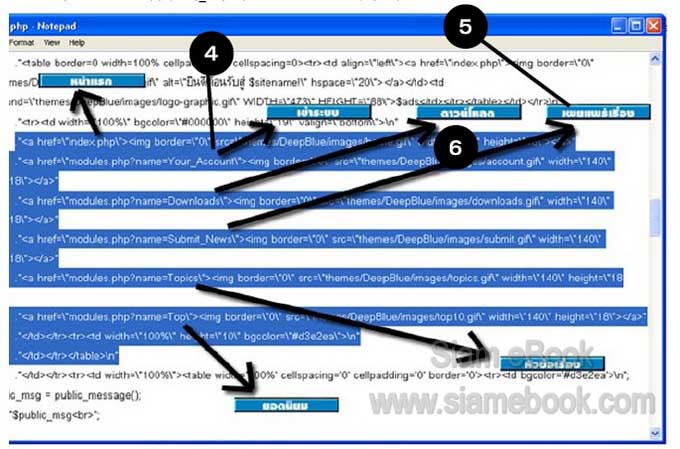
- Details
- Category: คู่มือสร้างเว็บไซต์สำเร็จรูปด้วย PHP- NUKE
- Hits: 1361
แก้ไขเมนูภาพให้เป็นเมนูข้อความ
ตำแหน่งการแสดงเมนูข้อความแบบต่างๆ
1. ลักษณะของเมนูแบบข้อความ ที่อยู่ในตำแหน่งตรงกลางจอ
2. ลักษณะของเมนูแบบข้อความ ที่อยู่ในตำแหน่งด้านขวามือ
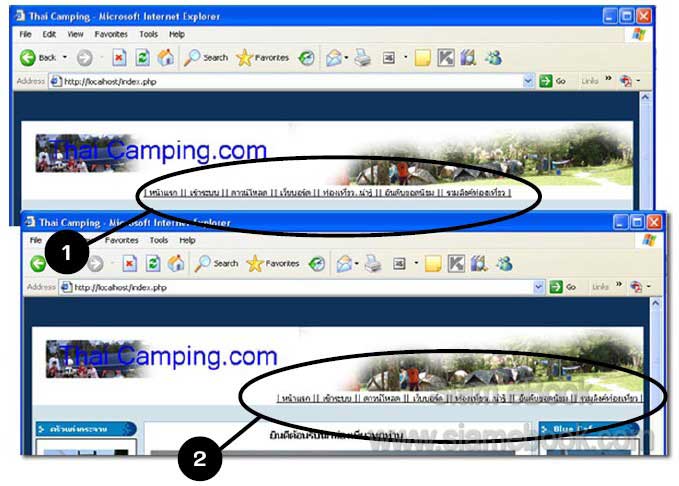
การแก้ไขสคริปต์
ก่อนจะแก้ไขก็ควรก็อปปี้ไฟล์ themes สำรองเก็บไว้ก่อน แก้ไปแก้มา เกิดใช้งานไม่ได้ก็จบกันพอดี
1. สคริปต์ก่อนแก้ไข เป็นของแท้ดังเดิม
2. ลบออกแล้ว แก้ไขข้อความดังตัวอย่าง ห้ามพิมพ์ผิดแม้แต่นิดเดียว
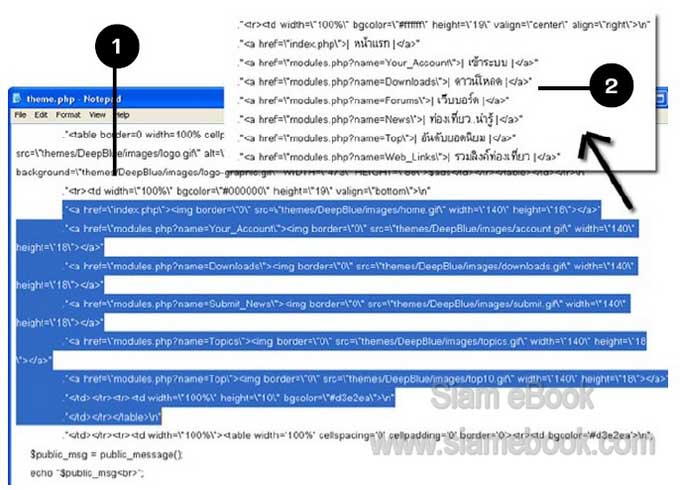
3. สามารถสร้างเพิ่มเติมได้ โดยใช้การก็อปปี้ทั้งบรรทัด
4. จากนั้นก็แก้ไขบางส่วน
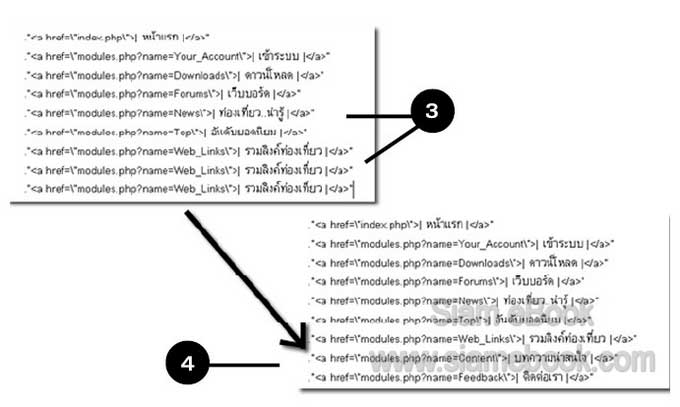
5. ผลที่ได้ จากตัวอย่างได้กำหนดค่า align=\”right\” จัดไว้ด้านขวามือ ถ้าจะจัดไว้ตรงกลางก็แก้ไข ค่าเป็น center ก็ได้ ส่วนด้านซ้ายไม่เป็นที่นิยมกันนัก
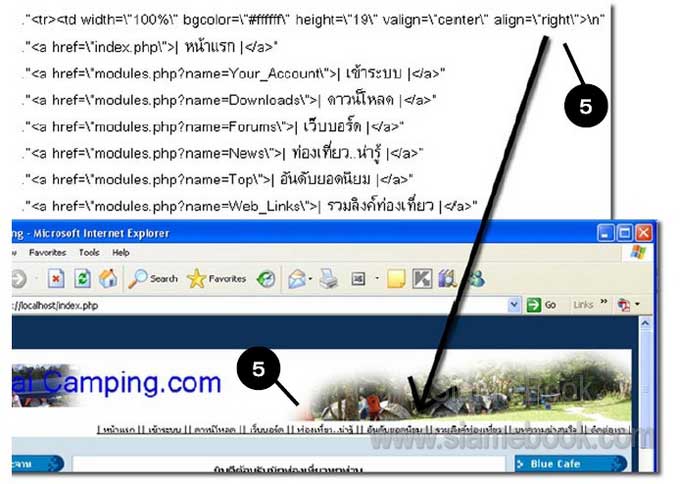
การแก้ไขส่วนอื่นๆ ของสคริปต์
ก่อนอื่นก็แนะนำให้ศึกษาเกี่ยวกับภาษา HTML และ PHP เพิ่มเติมอีกสักเล็กน้อย จะได้รู้ว่าส่วนไหน ของคำสั่ง มีความหมายว่าอย่างไร เพื่อจะได้ลองปรับแต่งหน้าตา สีสันของโปรแกรม เส้นขอบตาราง ฯลฯ ให้มีลักษณะไม่เหมือนใคร
1. ก่อนจะปรับแต่งใดๆ ก็ควรก็อปปี้ไฟล์ theme.php เก็บไว้ก่อน กันไฟล์เสีย
2. สีของส่วนต่างๆ ที่อยู่ในเครื่องหมาย “..” เช่น “00FF00” อาจลองแก้เป็นสีอื่นๆ ต้องหาโค้ดสีมา เทียบกัน หรือดูในโปรแกรมออกแบบเว็บเพจ เช่น Dreamweaver
3. ขนาดของเส้นตาราง ก็แก้ไขได้ ดูที่คำสั่ง border=\"0\" อาจแก้เป็น border=\"2\" ก็ได้
4. การจัดตำแหน่งข้อมูลในตาราง ดูที่คำสั่ง align=\"center\" อาจแก้เป็น left หรือ right
5. ดูรายชื่อไฟล์ภาพที่มีการเรียกใช้งาน เผื่อกรณีที่ต้องการแก้ไขภาพประกอบให้เป็นไปในรูปแบบ ของตนเอง ดูบรรทัด <img src=\"themes/DeepBlue/images/logo.gif\” ชื่อภาพก็คือ logo.gif
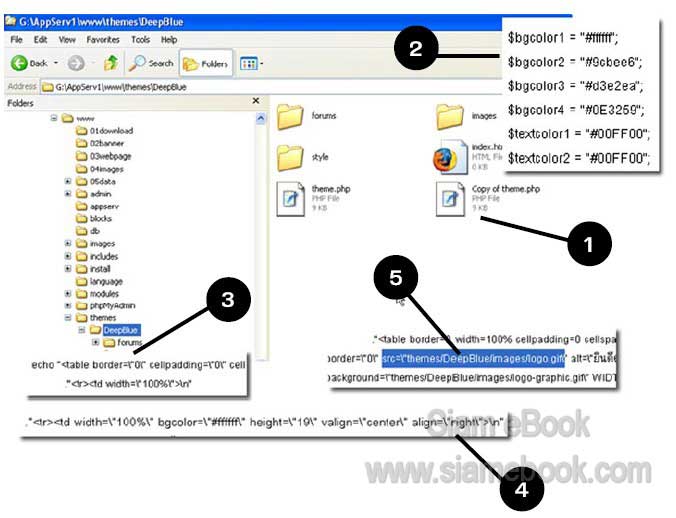
- Details
- Category: คู่มือสร้างเว็บไซต์สำเร็จรูปด้วย PHP- NUKE
- Hits: 1389
สร้างภาพประกอบเว็บ PHPNuke ด้วย Photoshop
การแก้ไขไฟล์ภาพ ในตัวอย่างนี้จะไปจัดการในโปรแกรม PhotoShop
1. หน้าจอของโปรแกรม phpnuke ที่เราใช้งานนี้ใช้ธีมชื่อ DeepBlue ก็ไปยังโฟลเดอร์ Themes
2. คลิกที่ DeepBlue และ images ตามลำดับ
3. แสดงภาพแบบ Thumnails
4. จะพบไฟล์ภาพที่นำมาใช้ในเว็บเพจ เราจะแก้ไขไฟล์ภาพหล่านี้ให้เป็นของเราเอง แก้เฉพาะภาพ ห้ามแก้ไขชื่อไฟล์เด็ดขาด คงไว้อย่างนั้น
5. การแก้ไข คลิกขวาที่ชื่อไฟล์ภาพ
6. คลิกคำสั่ง Open with>>Adobe Photoshop
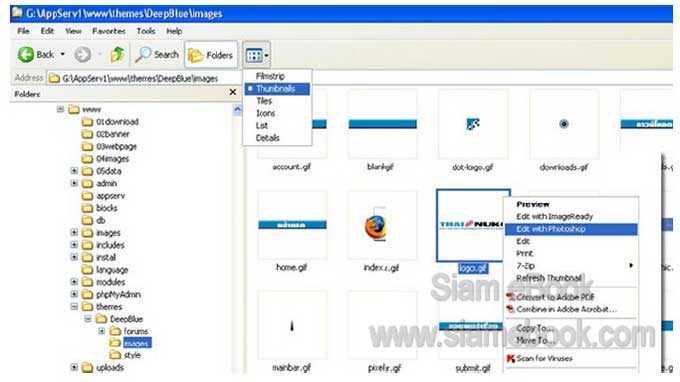
7. เมื่อไฟล์ภาพถูกเปิดขึ้นมาแล้ว ก็แก้ไขได้ตามต้องการ
8. ให้คลิกเมนู Image>>Mode>>RGBcolor แปลงชนิดภาพจาก Indexed Color เป็น RGB Color ก่อน
9. จัดการแก้ไขภาพตามต้องการ
10. เสร็จแล้ว ก็รวมเลเยอร์เป็นเลเยอร์เดียวด้วยคำสั่ง Flatten Image
11. แปลงกลับเป็นภาพแบบ Indexed Color เหมือนเดิม
12. คลิกปุ่ม OK
13. บันทึกไฟล์เก็บไว้แล้วปิดไฟล์
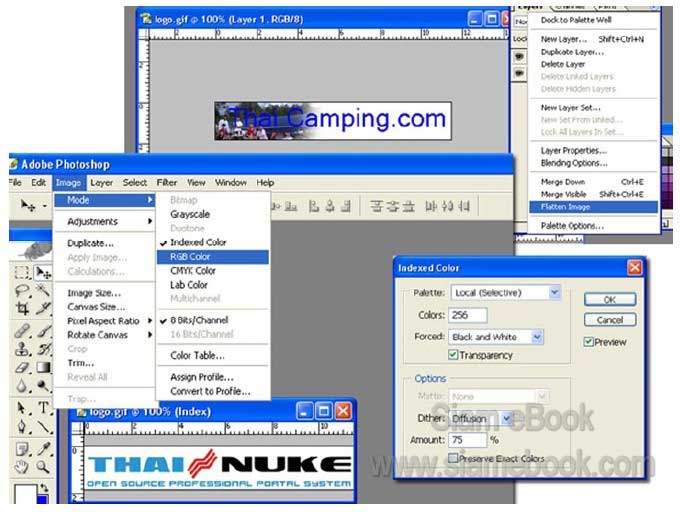
- Details
- Category: คู่มือสร้างเว็บไซต์สำเร็จรูปด้วย PHP- NUKE
- Hits: 1547
เป็นการปรับแต่งข้อมูลโดยรวมของเว็บไซต์ที่เราจะสร้าง เช่น ชื่อเว็บ, URL, คำขวัญเว็บ, ภาษา, เวลา การกำหนดเกี่ยวกับสมาชิก เป็นต้น
การเข้าเมนูผู้ดูแลเว็บ
คำสั่งในการจัดการเว็บไซต์จะอยู่ในเมนูผู้ดูแลเว็บ การเข้าจะต้องใช้รหัสผ่าน ซึ่งได้ทำไว้ในขั้นตอน การติดตั้ง PHPNuke เรียบร้อยแล้ว การใช้งานก็จะเป็นการเรียกใช้ไฟล์ชื่อ admin.php
1. จากตัวอย่างในเครื่องนี้ ในโฟล์เดอร์ชื่อ www ที่เก็บไฟล์ของโปรแกรม phpnuke ได้แก้ไขชื่อ ไฟล์จาก admin.php เป็น honda.php
2. การเรียกใช้งานก็พิมพ์ http://localhost/honda.php
3. เมื่อพิมพ์ชื่อไฟล์และกด Enter แล้ว ก็จะปรากฏหน้าจอให้พิมพ์ชื่อเรียกและรหัสผ่าน
4. พิมพ์เสร็จแล้ว คลิกปุ่ม เข้าระบบ
5. ก็จะเข้าสู่หน้าจอ เมนูผู้ดูแลเว็บ
6. การออกจากหน้าจอนี้ ให้คลิกที่ ออกจากระบบ
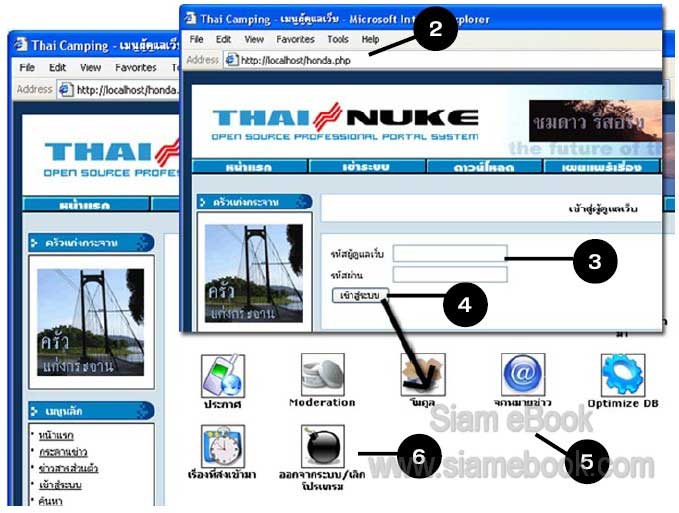
ในขั้นตอนการติดตั้งถ้าไม่เปลี่ยนชื่อไฟล์ admin.php ให้เป็นชื่ออื่น การบุกรุกเข้าเว็บไซต์ของเรา ก็เป็น เรื่องง่าย ขึ้นมาอีกนิดหนึ่งเพราะผู้บุกรุกจะเข้าถึงหน้าจอให้พิมพ์ชื่อเรียกและรหัสผ่านได้ทันทีถ้าเปลี่ยนเป็นชื่อ
อื่น กว่าจะเดาชื่อไฟล์ได้ก็ยากพอแล้ว ความปลอดภัยก็จะมากกว่า
ตัวอย่างการปรับแต่งค่าต่างๆ ของเว็บไซท์ PHPNuke
1. คลิกที่ ค่าติดตั้งเฉพาะระบบ
2. ปรับแต่งส่วนต่าง ๆ ซึ่งมีทั้งหมดดังนี้
- ข้อมูลทั่วไป
- เลือกแบบหลายภาษา
- ข่าวสารท้ายหน้า
- ปรับแต่ง Baekend
- เมล์เรื่องใหม่ไปผู้ดูแลเว็บ
- ส่วนเพิ่มรูปภาพ
- ส่วนเพิ่มอื่น ๆ
- ส่วนของสมาชิก
- ส่วนของการตัดคำหยาบ

- Details
- Category: คู่มือสร้างเว็บไซต์สำเร็จรูปด้วย PHP- NUKE
- Hits: 1622
การใช้งานฟรีเว็บไซต์ hostinger.in.th Article Count: 9
รวมบทความสอนใช้งาน Joomla 3.x Article Count: 55
รวมบทความสอนใช้งาน Joomla 2.5 Article Count: 39
สร้างเว็บไซต์ร้านค้า Amazon aStore ด้วย Joomla1.5x Article Count: 41
รวมการใช้งานเว็บไซต์ Hostgator Article Count: 1
การใช้งานฟรีเว็บไซต์ Article Count: 1
สอนใช้ DirectAdmin Article Count: 3
โดเมนเว็บไซต์และเว็บโฮสติ้ง Article Count: 11
สร้างเว็บบล็อกฟรีด้วย blogger Article Count: 7
บทความสอนใช้งาน Joomla 1.7 Article Count: 16
จำลองเครื่องเป็นเว็บเซิร์ฟเวอร์ด้วย Appserv Article Count: 4
สร้างเว็บบอร์ด SMF 2.0 Article Count: 10
คู่มือ phpBB Article Count: 40
คุ่มือใช้งานและสร้างเว็บบอร์ด SMF Article Count: 9
สอนใช้งาน Wordpress Article Count: 58
มือใหม่เจาะลึก Joomla! Article Count: 232
เปิดร้านค้าออนไลน์ด้วย VirtueMart Article Count: 175
แจกฟรีเว็บไซต์ใช้งาน Dreamweaver CS3 Article Count: 192
คู่มือสร้างเว็บไซต์สำเร็จรูปด้วย PHP- NUKE Article Count: 112
การสร้างเว็บไซต์เบื้องต้น Article Count: 9
Upgrade Joomla 1.5/2.5 to Joomla 3 Article Count: 7
สร้างเว็บบล็อกด้วย Joomla 3 Article Count: 39
WordPress 4 Article Count: 10
Workshop ทำบล็อกฟรี Blogger Article Count: 34
ทำเว็บไซต์ร้านค้าออนไลน์ Article Count: 2
Moodle Article Count: 2
สอนสร้างเว็บ Joomla 3.5 Article Count: 3
joomla 3.6 Article Count: 12
การเขียนบทความ ขายบทความ Article Count: 7
สอนทำเว็บด้วย joomla 3.7 Article Count: 11
สร้างบล็อกฟรี WordPress.com Article Count: 2
ทำเว็บด้วย html Article Count: 2
XAMPP เว็บเซิร์ฟเวอร์ Article Count: 7
จับหนังสือไปทำบล็อกฟรี Blogger Article Count: 6
สอนใช้ Joomla 3.8 Article Count: 12
WordPress 5 Article Count: 3
Page 285 of 297


